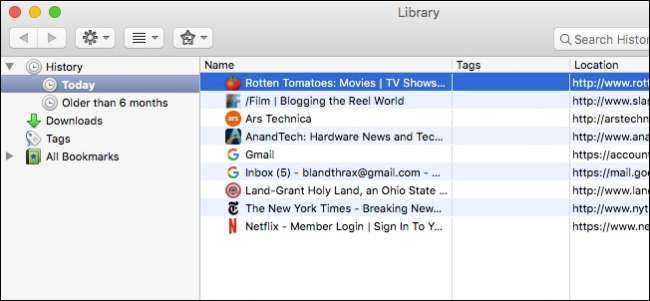
Comme les autres navigateurs, Firefox recueille un historique détaillé de vos aventures sur Internet. Si vous souhaitez couvrir vos pistes ou si vous ne souhaitez pas que Firefox collecte des données, vous pouvez apporter des modifications pour garantir une expérience de navigation plus privée.
Vous pouvez accéder à l’historique de Firefox à partir du menu «Historique» qui porte bien son nom sous OS X, ou en cliquant sur les trois lignes dans le coin supérieur droit de Windows et en sélectionnant «Historique» («Contrôle + H»).
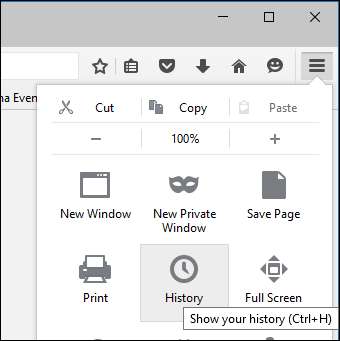
Non seulement le menu Historique affichera les sites Web récemment visités, mais également les onglets et fenêtres récemment fermés. Vous pouvez également afficher les onglets d'autres appareils et restaurer une session précédente.

Les éléments qui nous intéressent le plus sont cependant les options «Afficher tout l'historique» et «Effacer l'historique récent…».
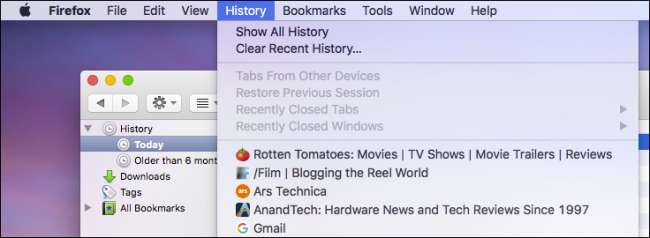
Lorsque vous sélectionnez «Afficher tout l'historique», vous verrez l'intégralité de votre historique de navigation présenté dans une liste à fenêtres.
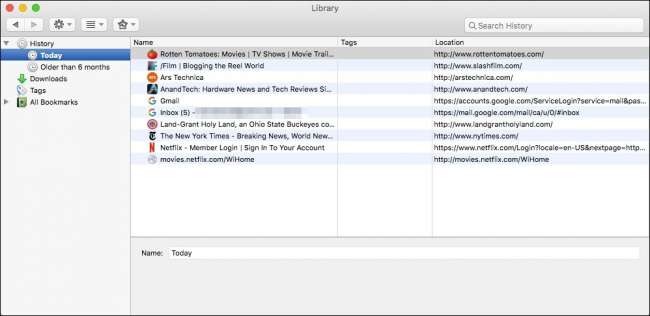
Si vous souhaitez supprimer l'un de ces sites Web de votre liste d'historique, vous pouvez en sélectionner un à tout moment et cliquer sur le bouton «Supprimer». Si vous souhaitez tout supprimer, utilisez Commande + A sous OS X ou Ctrl + A sous Windows. Si vous souhaitez sélectionner plusieurs sites à la fois, utilisez la touche «Commande» (OS X) ou «Contrôle» (Windows) pour sélectionner chaque site que vous souhaitez supprimer de votre historique.
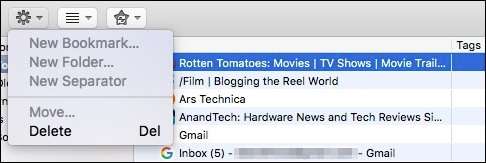
Le moyen le plus rapide d'effacer votre historique est de sélectionner «Effacer l'historique récent…» dans le menu Historique, ce qui vous donnera une boîte de dialogue pour choisir la plage horaire de l'historique que vous souhaitez effacer. Vous avez la possibilité d'effacer la dernière heure, deux heures, quatre heures, aujourd'hui ou tout.
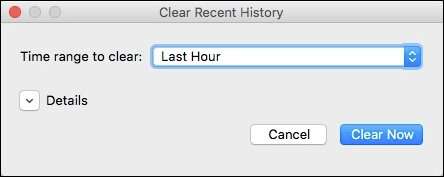
Cliquez sur "Détails" et vous pouvez choisir bien plus que votre historique de navigation et de téléchargement. Vous pouvez également effacer des éléments tels que vos cookies, votre cache, vos connexions actives, etc.
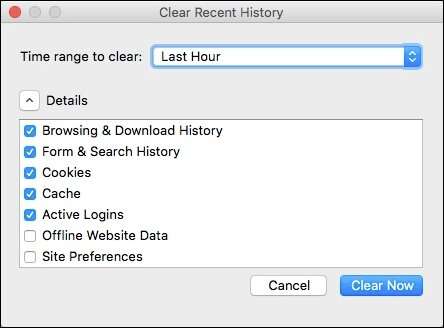
Si vous souhaitez configurer des options spéciales pour votre historique de navigation, vous devez ouvrir les préférences de Firefox et sélectionner la catégorie "Confidentialité". Dans les paramètres de confidentialité, il y a une section entièrement consacrée à l'historique. Dans la capture d'écran suivante, nous avons sélectionné l'option "Utiliser les paramètres personnalisés pour l'historique".

Si vous décidez de toujours utiliser le mode de navigation privée, votre historique de navigation, les cookies et autres éléments ne seront pas enregistrés. Vous pouvez également choisir de ne pas enregistrer votre historique de navigation et de téléchargement, votre historique de recherche et de formulaire, ou d'accepter les cookies. Si vous ne voulez pas accepter cookies tiers , l'option est là si vous choisissez de l'activer.
Enfin, si vous voulez que votre historique de navigation s'efface à chaque fois que vous fermez Firefox, vous pouvez sélectionner cette option, puis cliquer sur «Paramètres…» pour choisir exactement ce qui est effacé lorsque Firefox s'arrête.
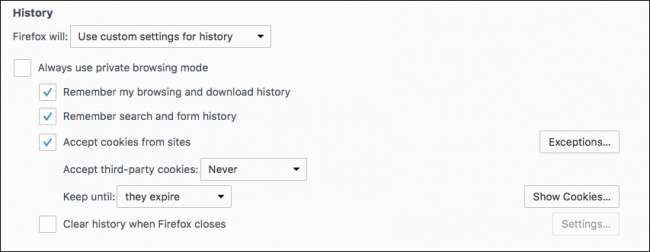
Il est important de se rappeler que la suppression de certains de ces éléments affectera les sessions de navigation ultérieures. Par exemple, si vous effacez les connexions actives, vous devrez vous reconnecter à tous les sites de votre session précédente. De même, si vous supprimez vos cookies, vos sessions de connexion seront supprimées et vous devrez ressaisir vos informations d'identification.
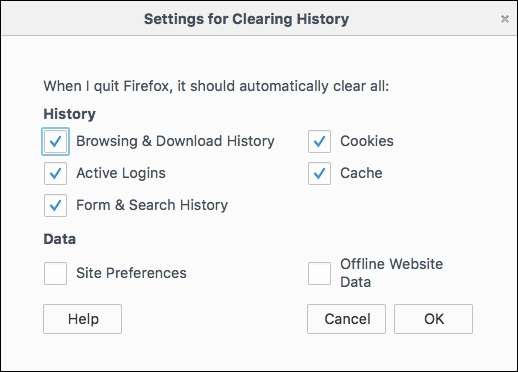
Lorsque vous choisissez l’option pour effacer votre historique de navigation lors de l’arrêt, Firefox ne vous donne aucun avertissement. Il est donc important de vous rappeler que vous avez sélectionné l’option en premier lieu. Sinon, vous vous demandez peut-être pourquoi vous êtes toujours déconnecté de vos sites de médias sociaux préférés ou pourquoi votre historique de navigation récent a toujours disparu.
EN RELATION: Comment bloquer les cookies tiers dans chaque navigateur Web
La suppression de votre historique et d'autres données privées est l'une des meilleures pratiques de confidentialité que vous pouvez entreprendre. Firefox est unique en ce qu'il a la possibilité d'effacer ces éléments à chaque fois que vous l'arrêtez, donc si vous êtes particulièrement soucieux de la confidentialité, par exemple si vous utilisez Firefox sur un ordinateur de travail ou utilisé publiquement, alors c'est une excellente option autoriser.







